O melhor plug-in da galeria de vídeos do WordPress e como usá-lo
Publicados: 2018-03-13Uma galeria de vídeos do WordPress é uma maneira de exibir vários players de vídeo em um site WordPress. As pessoas podem clicar em cada vídeo na galeria para assisti-lo online.
Hoje, vou contar como um plugin de vídeo do WordPress pode beneficiar seu site. Fornecerei instruções completas sobre como usar o plugin Posts Table Pro para criar uma galeria de vídeos do WordPress, juntamente com informações extras sobre cada vídeo e filtros para ajudar as pessoas a encontrar seus vídeos.
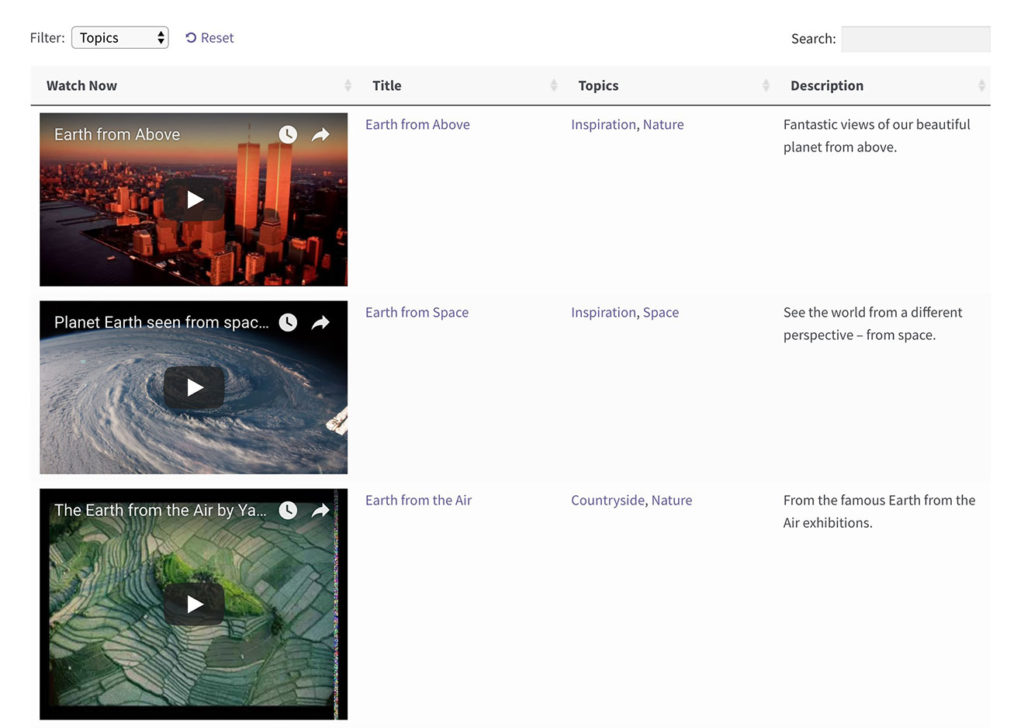
Por que preciso de um plug-in de vídeo do WordPress?
O WordPress vem com suporte integrado para criar uma galeria de imagens, mas não possui um recurso de galeria de vídeos. É fácil incorporar vídeos individuais em um site WordPress, mas eles são independentes e geralmente são redimensionados para preencher a largura disponível. Isso é bom se você tiver apenas alguns vídeos na página, mas não é adequado para exibir galerias de vídeo inteiras.
Para exibir muitos vídeos, você precisa de um plugin de galeria de vídeos do WordPress. Isso permite que você crie uma grade ou galeria adequada contendo vários vídeos.
Escolhendo um plug-in de galeria de vídeos do WordPress
A maioria dos plugins da galeria de vídeos do WordPress funciona de maneira semelhante. Eles listam vídeos em um layout de grade onde você pode clicar em cada vídeo para reproduzi-lo em um pop-up lightbox; ou com uma imagem grande em cima e miniaturas de outros vídeos embaixo. Os usuários podem rolar para encontrar um vídeo que desejam assistir.
Por exemplo, recentemente escrevemos sobre 7 dos melhores plugins de galeria gratuitos para WordPress. São principalmente galerias de imagens, mas alguns dos plugins também podem ser usados para criar uma galeria de vídeos. Todos eles funcionam da mesma maneira, com pouco ou nenhum texto para acompanhar cada vídeo – eles podem exibir o título do vídeo, na melhor das hipóteses. Eles não têm um mecanismo de pesquisa ou filtros, portanto, não há como os usuários encontrarem vídeos com base em dados como tópico ou artista.
Este tipo de plugin de galeria de vídeos é bom se você deseja criar uma grade de vídeos bastante simples. Mas e se seus requisitos forem diferentes disso? E se você precisar exibir dados extras sobre cada vídeo? E se você tiver um grande número de vídeos para exibir e precisar de funcionalidades extras para ajudar as pessoas a encontrá-los? E se você precisar criar uma galeria de vídeos de comércio eletrônico, com botões Comprar ao lado dos players de vídeo?
É aí que entra o Posts Table Pro.
Criando uma galeria de vídeos do WordPress com o Posts Table Pro
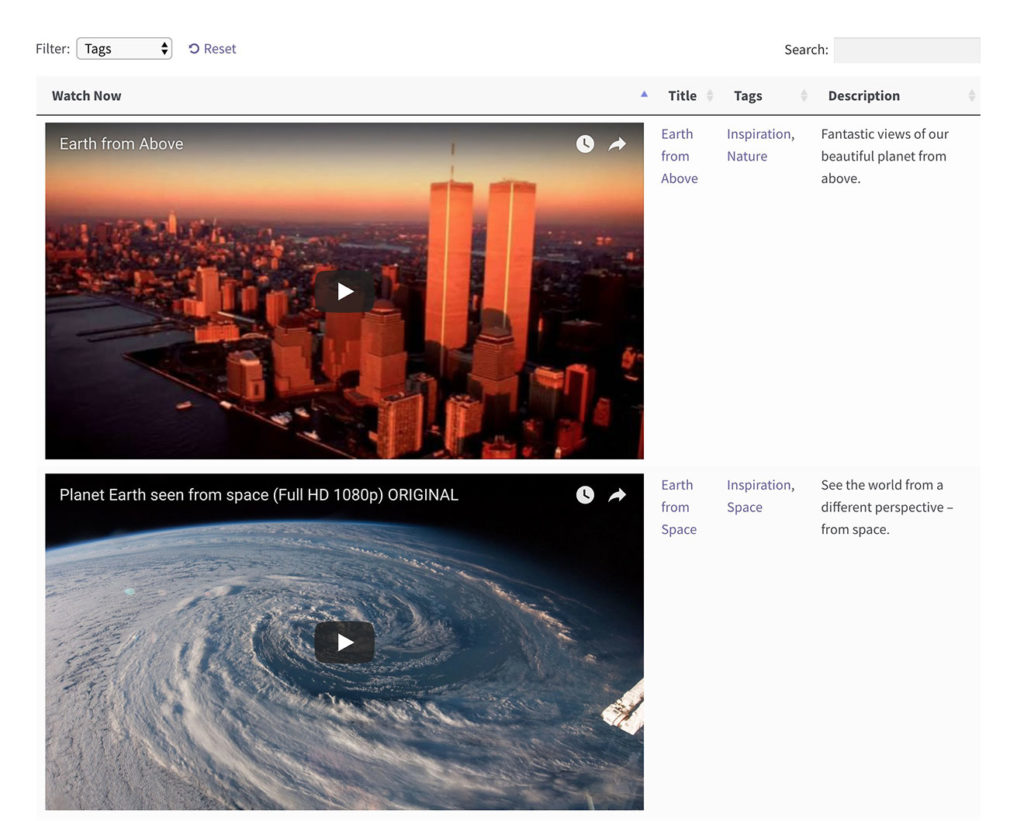
Posts Table Pro é um plugin de tabela do WordPress que suporta vídeo. Embora não seja um plug-in de vídeo dedicado, ele possui recursos extras que o tornam melhor para criar uma galeria de vídeos do WordPress do que a maioria dos plug-ins de vídeo de propósito único.
Ele funciona listando seus vídeos como uma coluna no layout da tabela, com quaisquer colunas extras de informações que você optar por incluir. Todos os vídeos podem ser reproduzidos diretamente da galeria de vídeos, para que os usuários possam assistir sem precisar clicar em outro lugar.
Existem 3 benefícios principais em escolher o Posts Table Pro como seu plugin de vídeo do WordPress:
- Ao contrário da maioria dos plug-ins de vídeo, você pode exibir dados extras na galeria de vídeos . Além do título, você pode mostrar informações como descrição ou resumo, data do vídeo, autor, categorias e tags. Basicamente, todos os campos padrão do WordPress. Se isso não for suficiente, você também pode exibir campos personalizados e taxonomias na galeria de vídeos. Por exemplo, você pode querer criar colunas personalizadas para armazenar o autor do vídeo, duração, gênero ou qualquer outra coisa.
- Sua galeria de vídeos do WordPress vem completa com recursos extras para ajudar os usuários a encontrar vídeos com mais facilidade . Isso é ideal se sua galeria contiver um grande número de vídeos. Você pode adicionar uma caixa de pesquisa por palavra-chave acima da galeria de vídeos. Também há opções para adicionar filtros para categorias de vídeo, tags, autor ou qualquer taxonomia personalizada. Por exemplo, você pode adicionar três listas suspensas de filtro listando categorias, tags e gêneros de vídeo. Os usuários podem escolher rapidamente nas listas suspensas e filtrar instantaneamente a galeria de vídeos para mostrar os vídeos em que estão interessados.
- Por fim, o Posts Table Pro abre as portas para a integração de comércio eletrônico para sua galeria de vídeos do WordPress . Isso é totalmente opcional, mas se você quiser vender seus vídeos, essa é uma possibilidade.
Continue lendo para saber como criar uma galeria de vídeos do WordPress com todos esses recursos.
Primeiro, adicione os vídeos ao WordPress
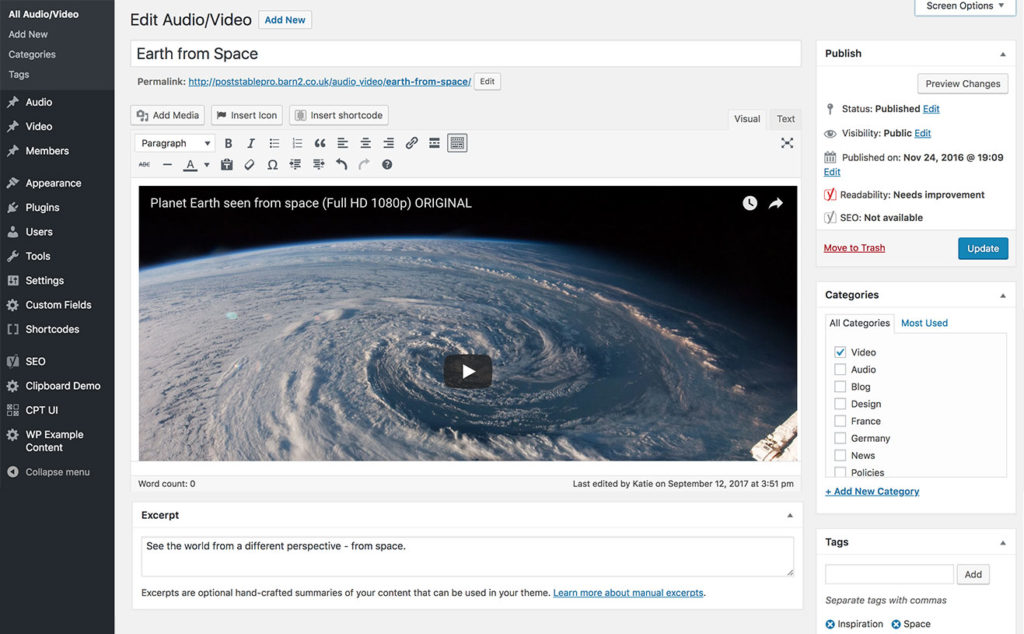
O Posts Table Pro não armazena os vídeos em seu site – apenas os exibe em um layout de galeria de vídeos. Antes de começarmos, mostrarei como armazenar seus vídeos de uma maneira que funcione com a galeria de vídeos.
Você precisa adicionar cada vídeo como uma postagem normal do WordPress ou como uma postagem personalizada. Se você não estiver usando postagens para mais nada, não há problema em adicionar seus vídeos como postagens. Ou se você já estiver usando postagens para o seu blog, recomendo criar um tipo de postagem personalizado dedicado a 'Vídeos'.
A Barn2 Media, os autores do Posts Table Pro, criaram um excelente tutorial sobre como criar um tipo de postagem personalizado usando o plug-in Pods gratuito. Use isso para criar um tipo de postagem personalizado, juntamente com quaisquer campos extras que você deseja exibir na galeria de vídeos do WordPress. Anote o nome do seu tipo de postagem personalizado e todos os campos extras – você precisará dessas informações ao configurar o Posts Table Pro.
Em seguida, adicione cada vídeo como uma postagem/postagem personalizada. Este é o mesmo processo de adicionar postagens de blog normais do WordPress. A única diferença é que você precisa adicionar dados extras sobre os vídeos, bem como o próprio vídeo.
Como adicionar o vídeo
Você pode adicionar o vídeo ao conteúdo do post/post personalizado ou a um campo personalizado do WYSIWYG Visual Editor. O método exato depende se você planeja enviar o vídeo diretamente para a Biblioteca de Mídia do WordPress ou se ele será hospedado em um site de terceiros, como YouTube ou Vimeo:
- Adicionar vídeo à biblioteca de mídia – Basta clicar no botão 'Adicionar mídia' acima da barra de ferramentas do WordPress e enviar o vídeo. Você vai querer otimizar isso de antemão para tornar o tamanho do arquivo o menor possível, caso contrário, pode levar muito tempo para carregar. Quando você clicar em Inserir o vídeo, o WordPress irá convertê-lo em um player de vídeo incorporado.
- Incorporar vídeo do YouTube, Vimeo ou similar – Use este método para qualquer incorporação de vídeo WordPress suportada. Basta ir ao site onde o vídeo está hospedado (por exemplo, YouTube), ir à página do vídeo e copiar o URL da parte superior da janela do navegador. Cole o URL em sua própria linha no conteúdo da postagem de vídeo ou em um campo personalizado. Novamente, o WordPress converterá isso em um player de vídeo adequado.
Faça isso para todos os vídeos em sua galeria de vídeos do WordPress.

Em seguida, crie o layout da galeria de vídeos
Precisaremos do Posts Table Pro para isso. Obtenha o plug-in e instale-o usando as instruções no e-mail de confirmação.
Depois, crie uma nova página onde você deseja adicionar a galeria de vídeos e adicione o seguinte shortcode:
[posts_table post_type="video" shortcodes="true"]
Substitua “vídeo” pelo slug correto para o tipo de postagem personalizado que você deseja exibir. Se você deseja mostrar postagens normais do WordPress, substitua-o por “post”. Se o seu tipo de postagem personalizado for chamado de outra coisa, adicione-o.
Dica: Para encontrar o slug para um tipo de postagem personalizado, clique nele à esquerda do administrador do WordPress para ver a lista de todos os posts desse tipo de postagem. Olhe para o URL na barra de endereço e você verá algo como: https://yourdomain.com/wp-admin/edit.php?post_type=video . Neste exemplo, o slug do meu tipo de postagem é “vídeo”, então preciso adicioná-lo ao shortcode.
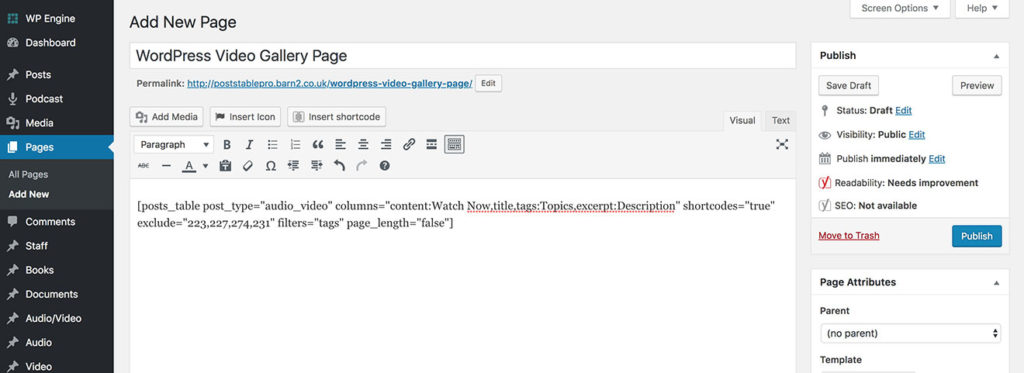
Configurar o código de acesso da galeria de vídeos
Em seguida, você precisa escolher quais colunas de informações exibir usando o plug-in da galeria de vídeos do WordPress. O Posts Table Pro suporta muitas colunas, para que você possa adicionar os dados que desejar para descrever cada vídeo. Você também pode adicionar menus suspensos de filtro acima da galeria de vídeos.
Você provavelmente desejará definir o tamanho da coluna do player de vídeo. Por padrão, os vídeos aparecerão como pequenas miniaturas. Use a opção de larguras do plugin para ampliar a coluna e tornar os vídeos maiores.
Finalmente, veja a página da galeria de vídeos e veja o que você pensa. Você verá seus vídeos listados em um layout de tabela com colunas extras de informações. Os players de vídeo incorporados aparecerão na galeria de vídeos, para que as pessoas possam assisti-los diretamente da mesa. Uma caixa de pesquisa aparecerá acima da galeria de vídeos.
Continue melhorando a galeria de vídeos
Para obter mais conselhos e dicas sobre como adicionar recursos extras e torná-lo ainda mais eficaz, confira este tutorial detalhado dos autores do plug-in sobre como usar o Posts Table Pro para criar uma galeria de vídeos do WordPress.
Você também pode ver a lista completa de opções de plugins para ver o que mais você pode fazer com este plugin flexível de galeria de vídeos.
Criando várias galerias de vídeos
Até agora, eu lhe disse como listar todos os seus vídeos em uma única galeria. Isso porque a maioria dos sites WordPress tem apenas uma galeria de vídeos. No entanto, você cria várias galerias de vídeo, se preferir. Por exemplo, talvez você queira uma página separada para cada categoria de vídeos, cada uma contendo uma grade de vídeos dessa categoria.
O Posts Table Pro tem opções para listar vídeos com base em dados como categoria, tag, data, autor, termo de taxonomia personalizado, etc. Sempre que você usar o shortcode do Posts Table Pro para criar uma galeria de vídeos, basta usar a opção para mostrar postagens de vídeo específicas só.
Usando o Posts Table Pro com seu tema
A outra coisa boa do Posts Table Pro é que ele funciona com qualquer tema do WordPress, incluindo todos os temas do ThemeTrust. O plug-in herdará automaticamente as fontes e outros estilos do seu tema, para que sua galeria de vídeos do WordPress se integre perfeitamente ao design geral do seu site.
Se o seu tema for responsivo (e deveria ser!), a galeria de vídeos também será totalmente responsiva. Existem ainda opções extras para controlar como a galeria de vídeos se comporta em diferentes tamanhos de tela e dispositivos móveis.
É a maneira perfeita de adicionar uma galeria de vídeos a qualquer tema.
Melhore o desempenho e os tempos de carregamento da página
Os vídeos são normalmente tamanhos de arquivo grandes. Como resultado, uma galeria de vídeos do WordPress pode demorar para carregar.
Aqui estão algumas dicas sobre como melhorar o desempenho em sua galeria de vídeos:
- O Posts Table Pro vem com uma opção de carregamento lento que carrega 1 página de vídeos por vez. Isso é útil se você tiver muitos vídeos espalhados por várias páginas. Ao adicionar
lazy_load="true"ao seu shortcode Posts Table Pro, a página da galeria de vídeos será carregada muito mais rapidamente. - Se você ativou o carregamento lento, poderá acelerar ainda mais a galeria de vídeos reduzindo o número de linhas por página. Basta adicionar
rows_per_page="10"(substituindo “10” por quantos vídeos você quiser em cada página da galeria). Os links de paginação aparecerão na parte inferior da galeria de vídeos, com cada página sendo carregada individualmente. - Se você enviar seus vídeos diretamente para a Biblioteca de mídia, isso pode realmente tornar seu site mais lento, pois é difícil otimizar vídeos manualmente. Certifique-se de que os tamanhos dos arquivos de vídeo sejam os menores possíveis antes de enviá-los. Ou melhor ainda, faça o upload dos vídeos para um host de vídeo especializado, como o YouTube, e incorpore-os no site a partir daí. Isso deve acelerar sua galeria de vídeos do WordPress porque o vídeo incorporado normalmente será carregado após o restante da página; e o site de vídeo otimizará automaticamente o vídeo para você.
Como construir uma galeria de vídeos de comércio eletrônico
Anteriormente, eu disse a você como criar uma galeria de vídeos do WordPress adicionando cada vídeo como uma postagem ou tipo de postagem personalizada. O fato de o Posts Table Pro suportar plugins significa que você também pode usá-lo para listar produtos de comércio eletrônico em uma galeria de vídeos. Isso ocorre porque quase todos os plugins de comércio eletrônico do WordPress armazenam produtos como um tipo de postagem personalizado.
Em vez de criar seu próprio tipo de postagem para armazenar vídeos, basta adicionar um campo personalizado ao tipo de postagem para seus produtos de comércio eletrônico. Por exemplo, este seria o tipo de postagem 'downloads' no Easy Digital Downloads ou o tipo de postagem 'produtos' no WooCommerce. (No entanto, a empresa por trás do Posts Table Pro criou uma versão dedicada do plugin WooCommerce, que também suporta players de vídeo incorporados. Portanto, se você deseja criar uma galeria de vídeos de produtos WooCommerce, é melhor usá-la.)
Adicione os players de vídeo incorporados ao campo personalizado para cada produto em sua loja de comércio eletrônico. Você pode listar cada produto como uma linha separada na tabela da galeria de vídeos, completa com uma coluna contendo o player de vídeo incorporado.
Qual plugin de galeria de vídeos do WordPress você está usando em seu site? Você lista vídeos para diversão dos usuários, como parte de um site de associação ou para produtos de comércio eletrônico? Deixe-nos saber nos comentários abaixo.
